FxFactory é um aplicativo que coleta todos os aplicativos necessários para efeitos visuais e de áudio em um único destino. É um pacote de efeitos visuais que inclui plug-ins para Final Cut Pro X, Motion 5, Adobe After Effects CC e Adobe Premiere Pro CC. No entanto, mesmo programas úteis como este são removidos por vários motivos e podem querer que você desinstalar FxFactory no Mac.
Mostraremos três estratégias para se livrar do FxFactory neste tutorial. O mais importante na exclusão de um aplicativo é remover completamente todos os arquivos inúteis associados a ele. Esses arquivos devem ser localizados manualmente ou automaticamente, mas nunca os deixe para trás, pois eles podem causar outros problemas ou problemas com seu dispositivo ou Mac OS. Um deles é aplicável a todos os programas e é mais eficiente do que simplesmente excluir um aplicativo do Mac.
Guia do ArtigoParte 1. Desinstalar FxFactory no Mac manualmenteParte 2. Desinstalar FxFactory via Desinstalador FxFactoryParte 3. Desinstalar automaticamente o FxFactory via PowerMyMacParte 4. Conclusão
Parte 1. Desinstalar FxFactory no Mac manualmente
O usuário geral do macOS está ciente dos seguintes métodos fáceis para remover programas de um Mac:
- No Finder, vá para o Aplicações pasta.
- Arraste e solte o aplicativo FxFactory para o Lixo.
- Depois disso, esvazie a lata de lixo.
De um modo geral, esse método simples apenas remove o .aplicativo arquivo, não os arquivos de serviço do software. É importante notar que os arquivos de serviço permanecerão no seu Mac neste cenário. Se você quiser ver se há algum arquivo vinculado a FxFactory ainda no seu Mac, procure na pasta Biblioteca.

A Biblioteca é uma pasta oculta que contém arquivos de serviço, como caches e logs. Siga estas etapas para abrir a Biblioteca: abra o Finder, clique em Ir na barra de ferramentas e clique em Ir para a Pasta, Tipo ~/Library na janela apresentada e clique em Ir. Navegue e remova todas as subpastas e arquivos vinculados ao FxFactory na pasta da Biblioteca aberta:
/Library/Application Support//Library/Caches//Library/Containers//Library/Preferences/
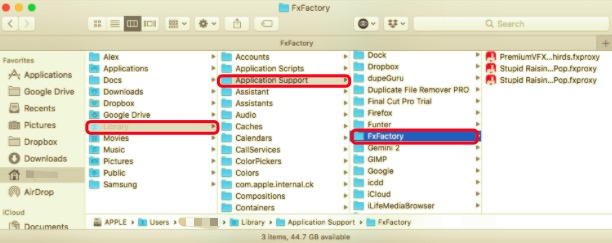
Depois de remover todos os arquivos relacionados em pastas diferentes, lembre-se sempre de esvaziar a lixeira para desinstalar completamente o FxFactory no Mac.
Parte 2. Desinstalar FxFactory via Desinstalador FxFactory
É melhor usar o desinstalador FxFactory em vez da forma anterior se você deseja desinstalar o FxFactory no Mac. Como os criadores sabem onde os resquícios podem residir, o desinstalador nativo deve excluir completamente o software. Para desinstalar o FxFactory usando o desinstalador, siga estas etapas:
- Inicie o aplicativo FxFactory.
- Selecionar Desinstalar FxFactory no menu Ações da barra de ferramentas.
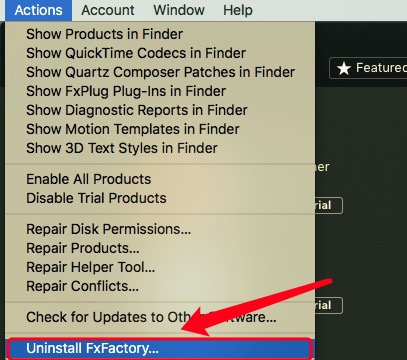
No entanto, isso não garante completamente se os arquivos inúteis relacionados serão completamente excluídos. Portanto, para ter certeza de que não há remanescentes, você deve verificar e navegar por diferentes pastas para certificar-se de que todos os remanescentes foram excluídos e evitar problemas futuros.
Parte 3. Desinstalar automaticamente o FxFactory via PowerMyMac
Se o aplicativo não inclui um desinstalador, existem aplicativos que podem ser usados para remover qualquer aplicativo. O desinstalador em PowerMyMac é uma ferramenta exclusiva que auxilia na remoção completa de aplicativos. Funciona com Mac OS X 10.11 e superior. Possui uma interface simples e leva apenas alguns minutos para eliminar coisas desnecessárias.
Para desinstalar o FxFactory no Mac, siga estas etapas:
- PowerMyMac é um programa gratuito que você pode baixar, instalar e usar. Quando você abre o aplicativo pela primeira vez, ele mostra o estado atual do seu sistema.
- Depois disso, selecione Desinstalador e depois Escanear. Aguarde até que ele conclua a varredura. A nova varredura só deve ser usada se for absolutamente necessário.
- A lista de aplicativos será exibida no lado esquerdo, uma vez que todos os aplicativos tenham sido verificados. Escolha FxFactory ou quaisquer outros aplicativos indesejáveis da lista de aplicativos. Você também pode usar a barra de pesquisa para procurá-lo, digitando seu nome. Em seguida, os arquivos e pastas vinculados ao FxFactory aparecerão no lado direito.
- Selecione todos os arquivos relevantes do aplicativo também. Verifique os arquivos que você escolheu mais uma vez e clique no botão peixe de água doce para finalizar o procedimento e aguarde sua conclusão.
- Quando o procedimento de desinstalação for concluído, a notificação "Limpeza concluída" será exibida.

FxFactory.app e todos os seus arquivos de serviço foram detectados por Desinstalador do PowerMyMac, conforme mostrado na página. Em vez de remover os arquivos um a um nas pastas do Mac, é muito mais rápido excluí-los todos com um único clique.
Observe que se você já eliminou o FxFactory usando as etapas 1 ou 2 acima, pode usar o Desinstalador do PowerMyMac para localizar todos os resquícios do aplicativo. Você certamente encontrará resquícios não apenas do FxFactory, mas também de outros softwares que você já removeu. Sem o programa ao qual estão vinculados, esses arquivos de serviço temporários não fazem sentido.
Como resultado, você está livre para removê-los. Eles não ocupam muito espaço de armazenamento no Mac. No entanto, depois de remover aplicativos regularmente arrastando-os para a lixeira ou usando seus próprios desinstaladores, todos os seus restos podem se acumular no Mac, formando gigabytes de arquivos inúteis.
Parte 4. Conclusão
Um usuário pode desinstalar o FxFactory no Mac em três métodos diferentes, conforme discutido nesta postagem. Você pode experimentar todos e escolher aquele que parece ser o mais simples para você. Como você pode ver, nem todos excluem completamente os programas do seu Mac. Apenas tenha em mente que Desinstalador do PowerMyMac é um serviço que pode remover vários aplicativos e arquivos de serviço associados.
Mesmo se você já começou a excluir o aplicativo por seu desinstalador ou arrastá-lo para a Lixeira, você pode terminar de excluir os arquivos inúteis utilizando o aplicativo PowerMyMac. Ele permite que você remova programas com segurança, rapidez e conveniência. Ele pode resolver seu problema rapidamente se você tiver dificuldade para remover manualmente o FxFactory, especialmente para iniciantes ou pessoas que preferem economizar tempo encontrando tudo que pode levar mais de cinco minutos para encontrar.



